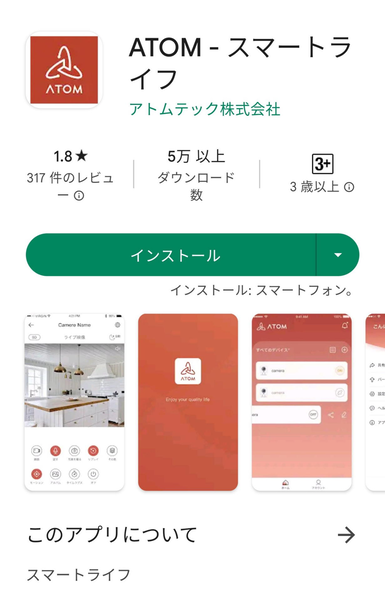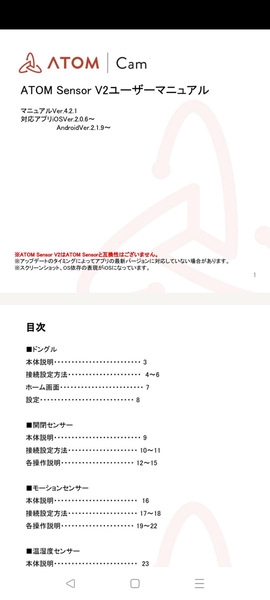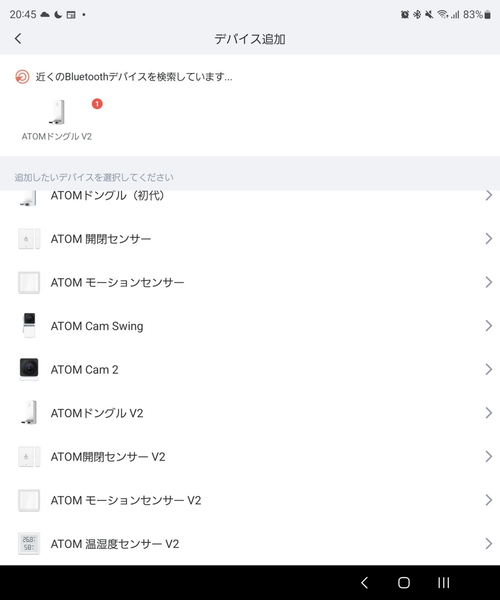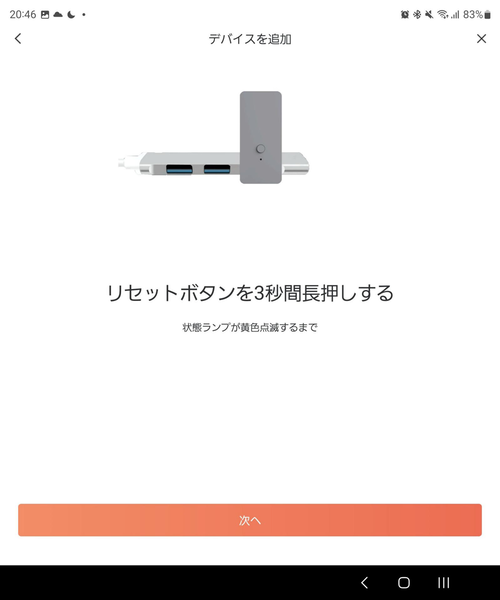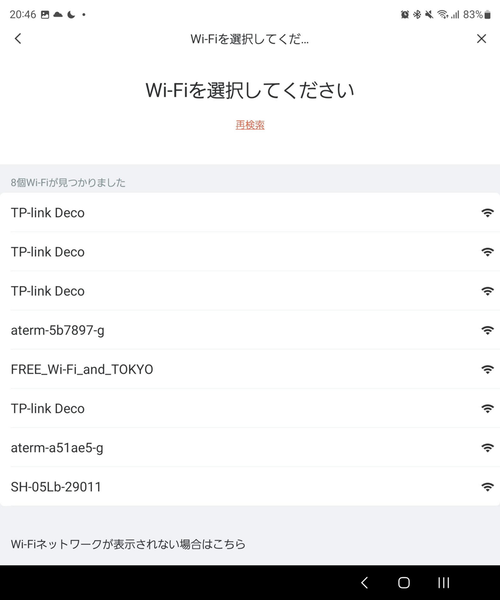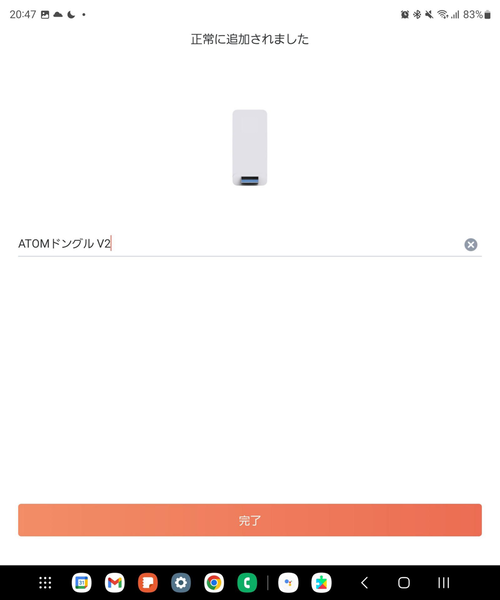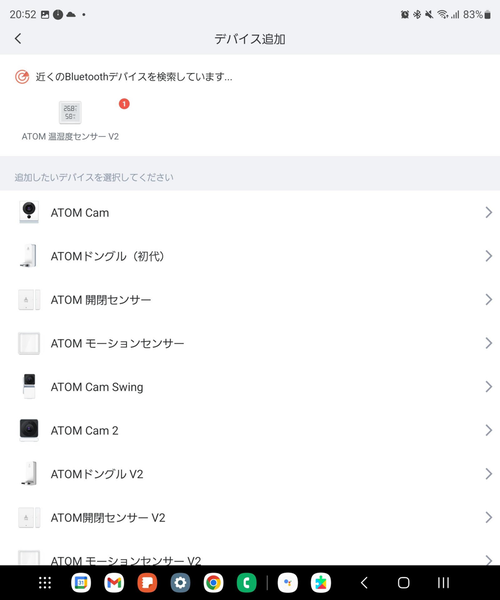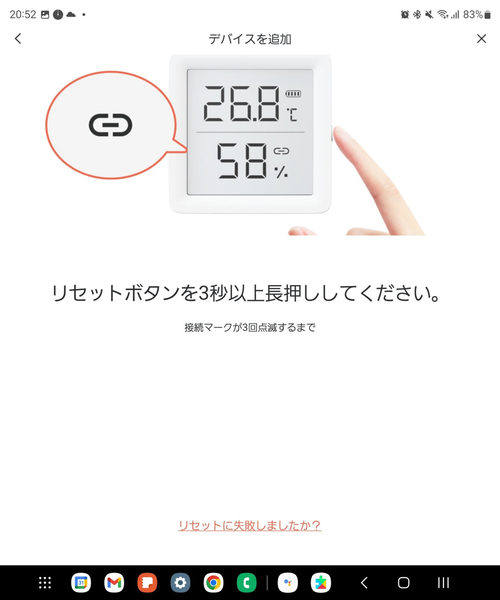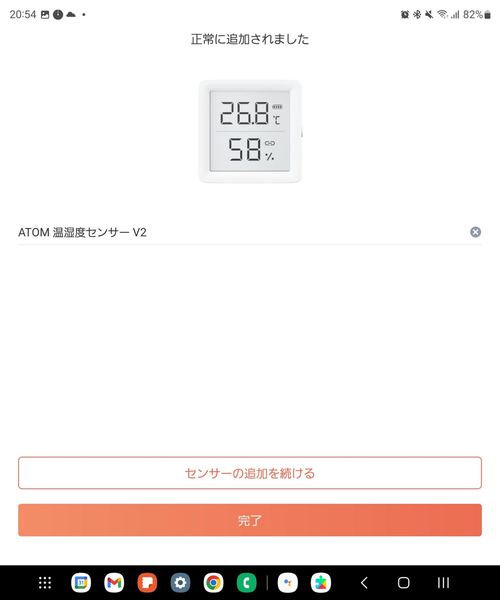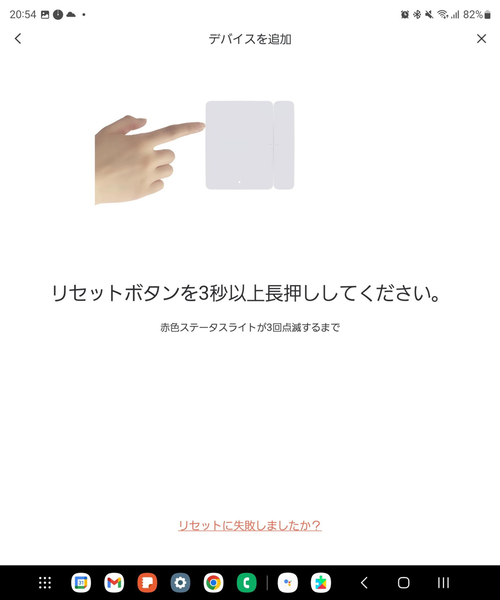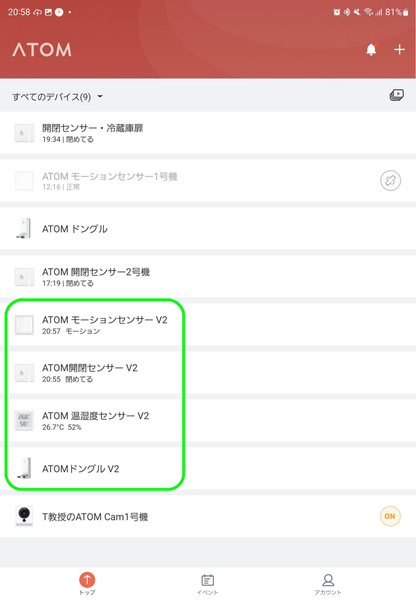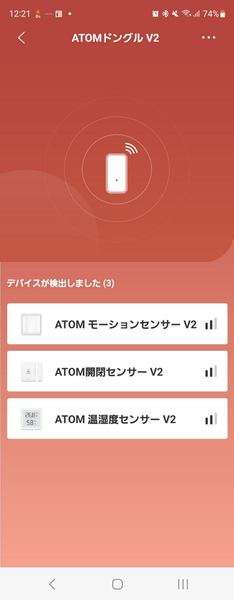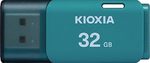最大の特長は「ウェブカメラなしのセンサーだけ」という構成
今回のセンサーキットの最大の特長は、ウェブカメラを中心としたよく見かける構成ではなく、ウェブカメラなしのセンサーだけの構成であることだ。初代のATOM Sensorと製品別に比較するなら、ゲートウェイ機能を担うセンターシステムであるウェブカメラがなくなり、その代わりにATOM温湿度センサーが加わった構成となっている。
ATOM Sensor V2を活用するには、従来同様「ATOMスマートライフ」アプリのスマホへのダウンロード、インストール作業が必要だ。今回は筆者のメインスマホであるGalaxy Z Fold4に、導入設定した。今回掲載しているスクショ画面は、カバーディスプレイの縦長画面とメインディスプレイを開いた広い画面の両方を掲載している。
アプリのダウンロードや初期設定は従来同様なので、詳細は2021年9月のコラムを参照されたい。またパッケージに同梱されているクイックスタートガイドでは、設定の詳細が分かりにくいケースもあるので同社のウェブページにある「ATOM Sensor V2ユーザーマニュアル」をダウンロードし、参照するのも効果的だ。
設定操作は、まずゲートウェイ機能を持ち各センサーからの情報を、ルーター経由でインターネットに送り出す役目を担うATOMドングルの設定が、最初だ。ATOMドングルV2を同梱のUSB/ACアダプター経由ACコンセントに挿入し、スリセットボタンを3秒押す。あとはアプリの指示に従って進めば、大丈夫だ。
引き続きスマホ上のATOMスマートライフからデバイス追加を選択し、接続すべきWi-Fiルータを候補の中から選択すれば、ATOMドングルV2を発見して新しいセンサーとして追加してくれる。同様の手法で温湿度センサー、開閉センサー、ATOMモーションセンサーを順に追加導入すれば、設定作業はほぼ終了だ。
筆者の場合では、初期のATOM Sensorも今も現役として活用しているので、ATOM Sensorと新しいATOM Sensor V2の2種類が、アプリ上のリストに混載表示される形となってしまう。ぱっと見多少判別が厄介な感じもあるが、新しいSensor系の名称には最後に「V2」の文字が表示されるので、それほどの混乱はない。
アプリ上でATOMドングルを見ることで、現在ATOMドングルV2に接続されているV2系の全てのセンサー名と電波強度をチェックすることができる。現在のところATOMドングルと3つのセンサーは、同じフロアで直線距離にして8mほど離れているが、電波強度は3中の2という感じでデータの取りこぼしはなさそうだ。

この連載の記事
-
第858回
スマホ
USBケーブルの“正体”を暴くType-C結線チェッカーを衝動買い -
第857回
スマホ
全ポートType-C化に時代を感じつつ、CIOのUSB ACアダプタ「NovaPort TRIO II」を衝動買い -
第856回
スマホ
遊べる“ビジネス電子ペーパー”EZ Sign NFCを衝動買い -
第855回
スマホ
Galaxy Z Fold7用「両面アラミド繊維ケース」をやっぱりの衝動買い -
第854回
トピックス
それでも現金を持たざるを得ない現況で、ジッパー付きセキュリティポーチ靴下を衝動買い -
第853回
トピックス
3COINSのクリアワイヤレスキーボードが1000円に値下がりしたのでまた衝動買い -
第852回
トピックス
価格は優秀、剃りは凡庸 USB充電可なシャオミ製電動シェーバーを衝動買い -
第851回
トピックス
出張も旅行もこれ一台! 「クリップ型USB Type-C充電器+タップ」を衝動買い -
第850回
トピックス
年初にAndroid搭載のカラーE Ink端末「Bigme B751c」を衝動買いして9ヵ月使ってみた -
第849回
トピックス
理論派が作った“変態ピック”を半世紀ベーシストが衝動買い -
第848回
トピックス
“ケーブル紛失ゼロ”の未来系SSDケースを衝動買い - この連載の一覧へ